Экскурсия 3 А: Использование Control Panel
В этой экскурсии вы откроете существующий файл (фильм) Director'a и изучите, как использовать Control Panel. К концу этого упражнения вы хорошо поймете, как головка воспроизведения показывает фильм Director'a и управляет им. Для освоения Control Panel выполните следующие шаги.

Рис. 3.1 Что мы увидим на сцене
Должна также появиться партитура (Score), как на рис. 3.2.

Рис. 3.2. Партитура
Теперь погрузимся в подробности использования Control Panel с этим файлом. Control Panel на данный момент постоянно пристыкована к сцене. Посмотрим другой вариант и откроем плавающую Control Panel, выбрав Window | Control Panel.
Изучите на рис. 3.3 функции каждой из кнопок, находящихся на Control Panel. Эта плавающая панель имеет больше опций, чем вариант панели, пристыкованный к сцене.
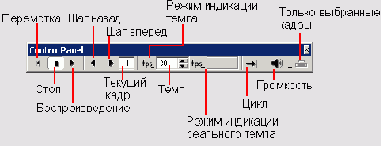
Рис. 3.3. Control Panel с кнопкой Loop (Цикл) в положении Play Until End (Автостоп)
Посмотрите внимательно на кнопку Loop Playback (Цикл), переключающую два режима и меняющую свою надпись в каждом положении. Первый режим, Play Until End (Автостоп), показан на рис. 3.3. Второй режим, Loop Playback, показан на рис. 3.4.

Рис. 3.4. Control Panel с кнопкой Loop Playback в положении Loop
Пощелкайте по этой кнопке, чтобы установить ее в положение Цикл (Loop), показанное на рис. 3.4.
Расположите окна на вашем экране так, чтобы хорошо были видны окна Score и Stage.
Щелкните по кнопке Play (Воспроизведение) на плавающей Control Panel и изучите сцену. При воспроизведении фильма наблюдайте движение головки в партитуре. Головка будет воспроизводить все спрайты в каждом кадре. Когда головка достигнет конца фильма, она возвратится к кадру 1 и начнет снова воспроизводить фильм.
Щелкните по кнопке Stop (Стоп) для остановки фильма. 12.Изменим циклический режим воспроизведения. Щелкните по кнопке Loop Playback и установите ее в положение Play Until End, как показано на рис. 3.3. 13.Щелкните по кнопке Rewind (Перемотка) для возврата головки на кадр 1.14. Щелкните по кнопке Play. Когда головка достигнет конца фильма, он остановится.
Оставьте текущий файл открытым, так как мы еще не все сделали.